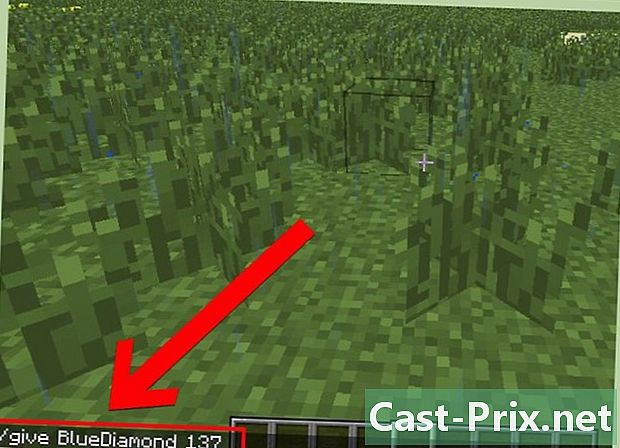பிசியை ஓவர்லாக் செய்வது எப்படி
நூலாசிரியர்:
Lewis Jackson
உருவாக்கிய தேதி:
5 மே 2021
புதுப்பிப்பு தேதி:
23 ஜூன் 2024
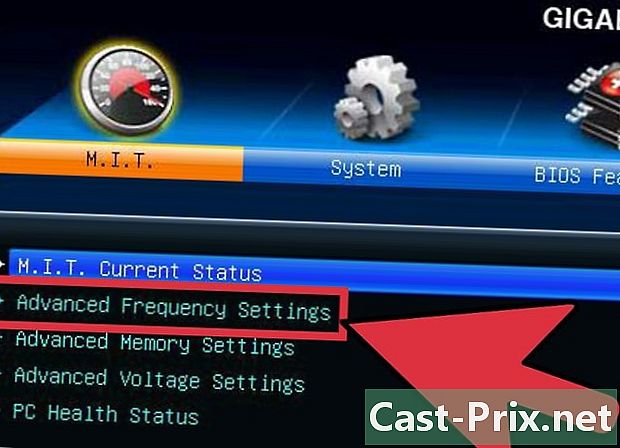
உள்ளடக்கம்
- நிலைகளில்
- முறை 1 தயாராகி வருகிறது
- முறை 2 அடிப்படை கடிகாரத்தை அதிகரிக்கவும்
- முறை 3 பெருக்கி அதிகரிக்கவும்
- முறை 4 மின்னழுத்தத்தை அதிகரிக்கவும்
- முறை 5 இறுதி எதிர்ப்பு சோதனை
லவர் க்ளாக்கிங் பாரம்பரியமாக அழகற்றவர்களின் களமாக மட்டுமே உள்ளது, ஆனால் வன்பொருள் உருவாக்குநர்கள் பல ஆண்டுகளாக அடிப்படை செயல்முறையை பெரிதும் எளிதாக்கியுள்ளனர். உங்கள் கணினியை ஓவர்லாக் செய்வது செயல்திறனில் குறிப்பிடத்தக்க அதிகரிப்புடன், வன்பொருளை சேதப்படுத்தும் அபாயத்தையும் ஏற்படுத்தும். ஓவர் க்ளோக்கிங்கின் அளவுருக்களுடன் பணிபுரியும் போது சமநிலையை அடைவது என்பது ஒரு விஞ்ஞானத்தை விட ஒரு கலை வடிவமாகும், ஏனென்றால் ஒவ்வொரு வன்பொருளும் வித்தியாசமாக செயல்படுகின்றன. உங்கள் சொந்த கணினியுடன் தொடங்க கீழே உள்ள படி 1 ஐப் பார்க்கவும்.
மென்பொருளில் அல்லது பயாஸில், பொதுவாக ஆங்கிலத்தில் எளிதாகக் கண்டுபிடிக்க சில சொற்கள் வேண்டுமென்றே ஆங்கிலத்தில் விடப்படுகின்றன.
நிலைகளில்
முறை 1 தயாராகி வருகிறது
-

லவர் க்ளோக்கிங்கின் அடிப்படைகளைப் புரிந்து கொள்ளுங்கள். செயல்திறனை மேம்படுத்த உங்கள் CPU இன் கடிகார வேகம் மற்றும் மின்னழுத்தத்தை அதிகரிப்பதே லவர் க்ளோக்கிங் ஆகும். வயதான எந்திரத்திற்கு கொஞ்சம் ஊக்கமளிக்க அல்லது மிட்ரேஞ்ச் கணினியிலிருந்து இன்னும் கொஞ்சம் சக்தியை விடுவிக்க இது ஒரு சிறந்த வழியாகும். அமெச்சூர் வீரர்களுக்கு, கோரும் திட்டங்களை அதிகம் பயன்படுத்த ஓவர் க்ளாக்கிங் அவசியம்.- லவர் க்ளாக்கிங் உங்கள் கூறுகளை சேதப்படுத்தும், குறிப்பாக வன்பொருள் அதற்காக வடிவமைக்கப்படவில்லை அல்லது அதிக மின்னழுத்தத்தைப் பயன்படுத்தினால். உங்கள் வன்பொருள் அழிக்கப்படுவதில் உங்களுக்கு எந்தப் பிரச்சினையும் இல்லை என்றால் மட்டுமே நீங்கள் ஓவர்லாக் செய்ய வேண்டும்.
- இரண்டு கணினிகள் ஒரே மாதிரியான வன்பொருளைக் கொண்டிருந்தாலும், ஒரே வழியில் ஓவர்லாக் செய்ய முடியாது. உற்பத்தி செயல்பாட்டில் சிறிய மாறுபாடுகளால் ஓவர் க்ளாக்கிங் பெரும்பாலும் பாதிக்கப்படுகிறது என்பதே இதற்குக் காரணம். உங்களிடம் உள்ள பொருளைப் பற்றி ஆன்லைனில் படித்த முடிவுகளில் மட்டுமே உங்கள் எதிர்பார்ப்புகளை அடிப்படையாகக் கொள்ள வேண்டாம்.
- உங்கள் வீடியோ கேம்களின் செயல்திறனை அதிகரிக்க நீங்கள் முதன்மையாக விரும்பினால், அதற்கு பதிலாக உங்கள் கிராபிக்ஸ் கார்டை ஓவர்லாக் செய்வதை நீங்கள் பரிசீலிக்க விரும்பலாம், ஏனெனில் நீங்கள் சிறந்த முடிவுகளைப் பார்ப்பீர்கள்.
- மடிக்கணினிகள் ஓவர் க்ளோக்கிங்கிற்கான நல்ல வேட்பாளர்கள் அல்ல, ஏனெனில் அவற்றின் குளிரூட்டும் திறன்கள் குறைவாகவே உள்ளன. டெஸ்க்டாப் கணினியில் அதிக செயல்திறன் அதிகரிப்புகளைப் பெறுவீர்கள், அங்கு நீங்கள் வெப்பநிலையை சிறப்பாகக் கட்டுப்படுத்தலாம்.
-

தேவையான கருவிகளைப் பதிவிறக்கவும். உங்கள் ஓவர் க்ளோக்கிங்கின் முடிவுகளை சரியாக சோதிக்க உங்களுக்கு சில தரப்படுத்தல் மற்றும் எதிர்ப்பு சோதனை கருவிகள் தேவைப்படும். இந்த நிரல்கள் உங்கள் செயலியின் செயல்திறனையும், காலப்போக்கில் செயல்திறனைப் பராமரிக்கும் திறனையும் சோதிக்கின்றன.- CPU-Z - இது ஒரு எளிய கட்டுப்பாட்டு நிரலாகும், இது உங்கள் கடிகார வேகத்தையும் விண்டோஸில் உங்கள் மின்னழுத்தத்தையும் விரைவாகக் காண அனுமதிக்கும். இது எதையும் செய்ய முடியாது, ஆனால் எல்லாம் சரியாக வேலை செய்கிறதா என்பதை உறுதிப்படுத்த உதவும் எளிதான கட்டுப்பாட்டு திட்டம் இது.
- பிரைம் 95 - இது ஒரு இலவச மதிப்பீட்டுத் திட்டமாகும், இது மன அழுத்த சோதனைகளுக்கு பரவலாகப் பயன்படுத்தப்படுகிறது. இது நீண்ட காலத்திற்கு இயக்க வடிவமைக்கப்பட்டுள்ளது.
- லினக்ஸ் - எதிர்ப்பு சோதனைகளுக்கான மற்றொரு நிரல். இது பிரைம் 95 ஐ விட இலகுவானது, மேலும் ஒவ்வொரு மாற்றத்திற்கும் இடையில் சோதிக்க இது பயன்படுகிறது.
-

உங்கள் மதர்போர்டு மற்றும் உங்கள் செயலியை ஆராயுங்கள். ஓவர் க்ளோக்கிங் நேரத்தில் வெவ்வேறு மதர்போர்டுகள் மற்றும் வெவ்வேறு செயலிகள் வெவ்வேறு திறன்களைக் கொண்டுள்ளன. இன்டெல்லுக்கு எதிராக ஏஎம்டியை ஓவர்லாக் செய்யும்போது ஒரு சிறிய வித்தியாசமும் உள்ளது, ஆனால் பொதுவான நடைமுறை ஒன்றே. உங்கள் பெருக்கி திறக்கப்படுகிறதா இல்லையா என்பது நீங்கள் தெரிந்து கொள்ள வேண்டிய மிக முக்கியமான விஷயம். பெருக்கி பூட்டப்பட்டிருந்தால், நீங்கள் கடிகார வேகத்தை மட்டுமே சரிசெய்ய முடியும், இது வழக்கமாக குறைவான முடிவுகளை விளைவிக்கும்.- பல மதர்போர்டுகள் ஓவர் க்ளோக்கிங்கிற்காக வடிவமைக்கப்பட்டுள்ளன, எனவே லவர் க்ளாக்கிங் கட்டுப்பாடுகளுக்கு முழு அணுகலை உங்களுக்கு வழங்க வேண்டும். உங்கள் மதர்போர்டின் சாத்தியக்கூறுகளைத் தீர்மானிக்க உங்கள் கணினியின் ஆவணங்களை சரிபார்க்கவும்.
- சில செயலிகள் மற்றவர்களை விட ஓவர் க்ளோக்கிங்கை ஆதரிக்க அதிக வாய்ப்புள்ளது. எடுத்துக்காட்டாக, "கே" இன்டெல் ஐ 7 களின் வரி குறிப்பாக ஓவர்லாக் செய்ய வடிவமைக்கப்பட்டுள்ளது (எ.கா. இன்டெல் ஐ 7-2700 கே). "Win + Pause" ஐ அழுத்தி கணினி பிரிவில் பார்ப்பதன் மூலம் உங்கள் செயலி மாதிரியைக் காணலாம்.
-

ஒரு அடிப்படை எதிர்ப்பு சோதனை செய்யுங்கள். ஓவர் க்ளோக்கிங்கைத் தொடங்குவதற்கு முன், உங்கள் அசல் அமைப்புகளைப் பயன்படுத்தி ஒரு எதிர்ப்பு சோதனையை இயக்க வேண்டும். நீங்கள் ஓவர் க்ளோக்கிங்கைத் தொடங்கும்போது ஒப்பிடுவதற்கு இது ஒரு தளத்தை வழங்கும், மேலும் ஓவர் க்ளோக்கிங் செய்வதற்கு முன்பு சரிசெய்யப்பட வேண்டிய அசல் அமைப்புகளில் ஏதேனும் சிக்கல்கள் இருந்தால் அவை மோசமாகிவிடும் என்பதையும் இது உங்களுக்குத் தெரிவிக்கும்.- எதிர்ப்பு சோதனையின் போது உங்கள் வெப்பநிலை அளவை சரிபார்க்கவும். வெப்பநிலை 70 ° C ஐத் தாண்டினால், உங்கள் வெப்பநிலை ஆபத்தானதாக மாறுவதற்கு முன்பு நீங்கள் செலவு குறைந்த ஓவர்லொக்கிங்கை அடைய முடியாது. நீங்கள் ஒரு புதிய வெப்ப பேஸ்ட்டைப் பயன்படுத்த வேண்டும் அல்லது புதிய வெப்ப மடுவை நிறுவ வேண்டும்.
- பெஞ்ச்மார்க் எதிர்ப்பு சோதனையின் போது உங்கள் கணினி செயலிழந்தால், ஓவர் க்ளோக்கிங்கைத் தொடங்குவதற்கு முன்பு சரிசெய்ய வேண்டிய வன்பொருளில் சிக்கல் இருக்கலாம். ஏதேனும் பிழைகள் இருக்கிறதா என்று உங்கள் ரேம் சரிபார்க்கவும்.
முறை 2 அடிப்படை கடிகாரத்தை அதிகரிக்கவும்
-

பயாஸைத் திறக்கவும். உங்கள் கணினியின் பயாஸில் நீங்கள் செய்த பெரும்பாலான மாற்றங்களை நீங்கள் செய்வீர்கள், இது உங்கள் இயக்க முறைமை ஏற்றப்படுவதற்கு முன்பு உள்ளமைவு மெனுவாகும். கணினி துவங்கும் போது "நீக்கு" விசையை அழுத்திப் பிடிப்பதன் மூலம் நீங்கள் பெரும்பாலான பயாஸை அணுகலாம். மற்ற கட்டமைப்பு விசைகள் "F10", "F2" மற்றும் "F12".- ஒவ்வொரு பயாஸும் வேறுபட்டவை, மெனுக்கள் மற்றும் இருப்பிடங்களில் உள்ள பெயர்கள் கணினியிலிருந்து அமைப்புக்கு மாறுபடலாம். உங்களுக்குத் தேவையானதைக் கண்டுபிடிக்க கணினி மெனு மூலம் தேட பயப்பட வேண்டாம்.
-
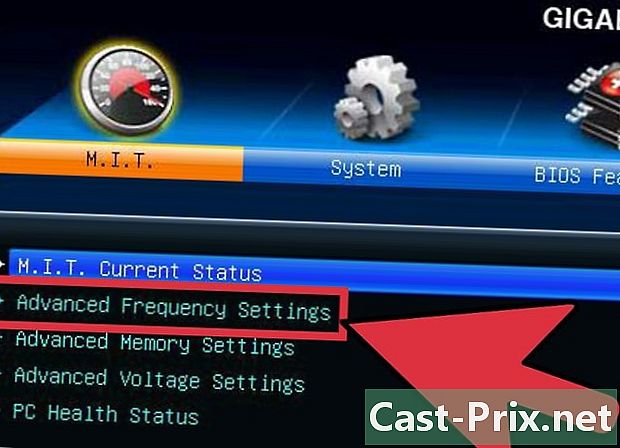
"அதிர்வெண் / மின்னழுத்த கட்டுப்பாடு" மெனுவைத் திறக்கவும். இந்த மெனுவில் "ஓவர் க்ளாக்கிங்" போன்ற வேறு பெயர் இருக்கலாம். இது உங்கள் பெரும்பாலான நேரத்தை நீங்கள் செலவிடும் மெனு ஆகும், ஏனெனில் இது CPU வேகத்தையும் அது பெறும் மின்னழுத்தத்தையும் சரிசெய்ய உங்களை அனுமதிக்கும். -

மெமரி பஸ்ஸின் வேகத்தை குறைக்கவும். நினைவகம் பிழைகள் ஏற்படுவதைத் தடுக்க, தொடர முன் மெமரி பஸ்ஸைக் குறைக்கலாம். இதை "மெமரி பெருக்கி", "டிடிஆர் நினைவக அதிர்வெண்" அல்லது "நினைவக விகிதம்" என்று அழைக்கலாம். இந்த அமைப்பை அதன் குறைந்த மதிப்புக்கு குறைக்கவும்.- நினைவக அதிர்வெண்ணிற்கான விருப்பங்களை நீங்கள் கண்டுபிடிக்க முடியாவிட்டால், முக்கிய பயாஸ் மெனுவில் "Ctrl + Alt + F1" ஐ அழுத்த முயற்சிக்கவும்.
-

உங்கள் அடிப்படை கடிகாரத்தை 10% அதிகரிக்கவும். அடிப்படை கடிகாரம், "முன்-இறுதி பஸ்" அல்லது "பஸ் வேகம்" என்றும் அழைக்கப்படுகிறது, இது உங்கள் செயலியின் அடிப்படை வேகம். இது பொதுவாக குறைந்த வேகம், இது இதயத்தின் மொத்த வேகத்தை அடைய பெருக்கப்படுகிறது. பெரும்பாலான செயலிகள் செயல்பாட்டின் தொடக்கத்தில் வேகமாக 10% தாவலை ஆதரிக்க முடியும். எடுத்துக்காட்டாக, அடிப்படை கடிகாரம் 100 மெகா ஹெர்ட்ஸ், மற்றும் பெருக்கி 16 எனில், கடிகார வேகம் 1.6 ஜிகாஹெர்ட்ஸ். 10% மிகுதி அடிப்படை கடிகாரத்தை 110 மெகா ஹெர்ட்ஸாகவும், கடிகார வேகம் 1.76 ஜிகாஹெர்ட்ஸாகவும் உயர்த்தக்கூடும். -

எதிர்ப்பு சோதனை செய்யுங்கள். உங்கள் முதல் 10% அதிகரிப்பு முடிந்ததும், உங்கள் கணினியை மறுதொடக்கம் செய்து உங்கள் இயக்க முறைமையைத் தொடங்கவும். உங்கள் லின்க்ஸைத் திறந்து சில சுழற்சிகளுக்கு இயக்க அனுமதிக்கவும். எந்த பிரச்சனையும் இல்லை என்றால், நீங்கள் தொடர தயாராக உள்ளீர்கள். உங்கள் கணினி நிலையற்றதாக இருந்தால், உங்கள் ஓவர்லொக்கிங்கை லாபகரமானதாக மாற்ற முடியாது, மேலும் உங்கள் அமைப்புகளை அவற்றின் இயல்புநிலை மதிப்புகளுக்கு மீட்டமைக்க வேண்டும். -

கணினி நிலையற்றதாக இருக்கும் வரை அடிப்படை கடிகாரத்தை அதிகரிக்கவும். ஒவ்வொரு முறையும் அதை 10% அதிகரிப்பதற்கு பதிலாக, ஒவ்வொரு முறையும் உங்கள் அதிகரிப்புகளை 5 முதல் 10 மெகா ஹெர்ட்ஸ் வரை குறைக்கலாம். இது ஒரு சமநிலை புள்ளியை மிக எளிதாக கண்டுபிடிக்க உங்களை அனுமதிக்கும். நீங்கள் நிலையற்ற நிலையை அடையும் வரை ஒவ்வொரு முறையும் சரிசெய்தல் செய்யும்போது செயல்திறன் சோதனையைச் செய்யுங்கள். மின்சக்தியிலிருந்து போதுமான சக்தியைப் பெறாத செயலியால் உறுதியற்ற தன்மை ஏற்படக்கூடும்.- பெருக்கத்தை சரிசெய்ய உங்கள் மதர்போர்டு உங்களை அனுமதிக்கவில்லை என்றால், நீங்கள் பகுதி 4 க்கு செல்லலாம். உங்கள் பெருக்கத்தை மாற்ற முடிந்தால், அடுத்த பகுதிக்குச் சென்று விளைச்சலை அதிகரிக்க முயற்சிக்கவும். நீங்கள் தற்போது பயன்படுத்தும் அமைப்புகளை நீங்கள் பதிவுசெய்துள்ளீர்கள் என்பதை உறுதிப்படுத்திக் கொள்ளுங்கள்.
முறை 3 பெருக்கி அதிகரிக்கவும்
-

அடிப்படை கடிகாரத்தை குறைக்கவும். உங்கள் பெருக்கத்தை அதிகரிக்கத் தொடங்குவதற்கு முன், உங்கள் அடிப்படை கடிகாரத்தை சிறிது குறைப்பது நல்லது. இது உங்கள் பெருக்கத்தின் அதிகரிப்புகளை மிகவும் துல்லியமாக செய்ய எங்களுக்கு உதவும். குறைந்த அடிப்படை கடிகாரம் மற்றும் அதிக பெருக்கி ஆகியவற்றைப் பயன்படுத்துவது மிகவும் நிலையான அமைப்பிற்கு வழிவகுக்கும், ஆனால் குறைந்த பெருக்கி கொண்ட அதிக அடிப்படை கடிகாரம் அதிக செயல்திறனுக்கு வழிவகுக்கும். சரியான சமநிலையைக் கண்டறிவது குறிக்கோள். -

பெருக்கி அதிகரிக்கவும். உங்கள் அடிப்படை கடிகாரத்தை சிறிது குறைத்தவுடன், உங்கள் பெருக்கத்தை 0.5 இன் அதிகரிப்புகளில் அதிகரிக்கத் தொடங்குங்கள். பெருக்கினை "CPU விகிதம்" அல்லது வகையின் ஏதாவது என்று அழைக்கலாம். நீங்கள் அதை முதன்முதலில் பார்க்கும்போது எண்ணுக்கு பதிலாக "ஆட்டோ" என்று அமைக்கலாம். -

எதிர்ப்பு சோதனையை இயக்கவும். உங்கள் கணினியை மறுதொடக்கம் செய்து உங்கள் செயல்திறன் பகுப்பாய்வு திட்டத்தைத் தொடங்கவும். சோதனை நிரல் வழியாக சில தேர்ச்சி பெற்ற பிறகு உங்கள் கணினி பிழைகளை சந்திக்கவில்லை என்றால், நீங்கள் மீண்டும் பெருக்கி அதிகரிக்க இலவசம். ஒவ்வொரு முறையும் மற்றொரு படியின் பெருக்கத்தை அதிகரிக்கும் போது இந்த நடைமுறையை மீண்டும் செய்யவும். -

உங்கள் வெப்பநிலையைக் கவனியுங்கள். இந்த செயல்பாட்டின் போது உங்கள் வெப்பநிலைக்கு கவனம் செலுத்துங்கள். உங்கள் கணினி நிலையற்றதாக மாறுவதற்கு முன்பு நீங்கள் வெப்பநிலை வரம்பை அடையலாம். அப்படியானால், உங்கள் ஓவர்லாக் திறனின் வரம்புகளை நீங்கள் அடைந்திருக்கலாம். இந்த கட்டத்தில், அடிப்படை கடிகாரத்தை அதிகரிப்பதற்கும் பெருக்கி அதிகரிப்பதற்கும் இடையே சிறந்த சமநிலையை நீங்கள் கண்டுபிடிக்க வேண்டும்.- ஒவ்வொரு CPU க்கும் வேறுபட்ட பாதுகாப்பு வெப்பநிலை வரம்பு இருந்தாலும், உங்கள் CPU 85 ° C ஐ அடைய விடக்கூடாது என்பது பொதுவான விதி.
-
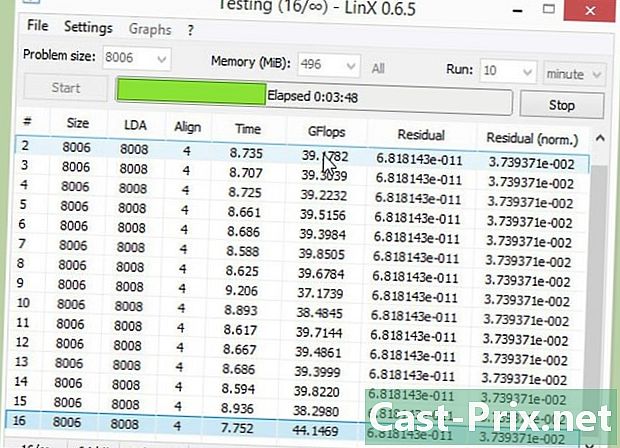
வரம்பை அடைந்து கணினி செயலிழக்கும் வரை மீண்டும் செய்யவும். உங்கள் கணினியை உறுதியற்ற தன்மையின் வரம்பில் வைக்கும் அமைப்புகளை நீங்கள் இப்போது அடைந்திருக்க வேண்டும். வெப்பநிலை இன்னும் பாதுகாப்பான எல்லைக்குள் இருக்கும் வரை, எதிர்கால அதிகரிப்புகளை அனுமதிக்க மின்னழுத்த அளவை சரிசெய்யத் தொடங்கலாம்.
முறை 4 மின்னழுத்தத்தை அதிகரிக்கவும்
-
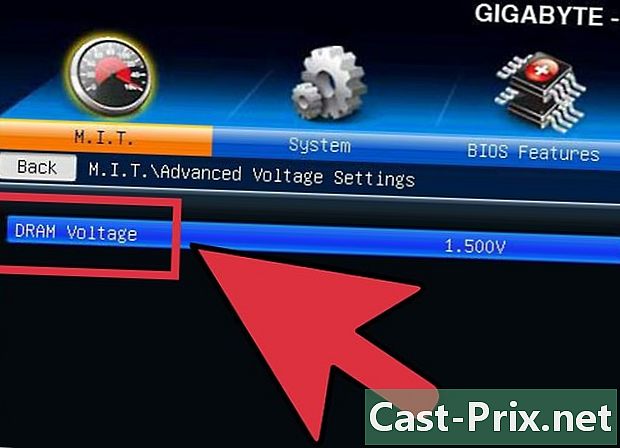
செயலியின் பெயரளவு மின்னழுத்தத்தை அதிகரிக்கவும். இந்த அளவுருவை "Vcore மின்னழுத்தம்" என்று அழைக்கலாம். பாதுகாப்பு வரம்புகளுக்கு அப்பால் உங்கள் மின்னழுத்தத்தை உயர்த்துவது உங்கள் சாதனங்களை விரைவாக சேதப்படுத்தும், இது ஓவர் க்ளோக்கிங்கின் மிகவும் கடினமான மற்றும் ஆபத்தான பகுதியாக மாறும். ஒவ்வொரு CPU மற்றும் மதர்போர்டு வெவ்வேறு மின்னழுத்த அதிகரிப்புகளைக் கையாள முடியும், எனவே உங்கள் வெப்பநிலை குறித்து மிகவும் கவனமாக இருங்கள்.- உங்கள் மதிப்பிடப்பட்ட மின்னழுத்தத்தை அதிகரிக்கும்போது, அதை 0.025 அதிகரிப்புகளில் அதிகரிக்கவும். இனி இல்லை, இல்லையெனில் நீங்கள் அதிகமாக அதிகரிக்கலாம் மற்றும் உங்கள் கூறுகளை சேதப்படுத்தலாம்.
-
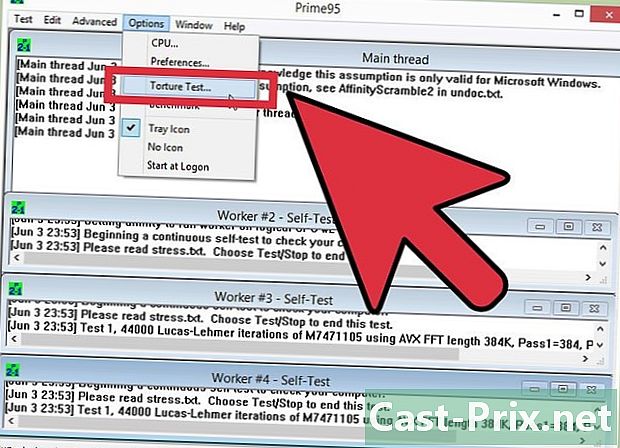
எதிர்ப்பு சோதனையை இயக்கவும். உங்கள் முதல் அதிகரிப்புக்குப் பிறகு, ஒரு எதிர்ப்பு சோதனையை இயக்கவும்.முந்தைய பிரிவில் உங்கள் கணினியை நிலையற்ற நிலையில் விட்டுவிட்டதால், நிலையான எதிர்ப்பு சோதனை செய்வீர்கள் என்று நம்புகிறீர்கள். உங்கள் கணினி நிலையானது என்றால், வெப்பநிலை இன்னும் ஏற்றுக்கொள்ளக்கூடிய மட்டத்தில் இருப்பதை உறுதிப்படுத்திக் கொள்ளுங்கள். கணினி இன்னும் நிலையற்றதாக இருந்தால், பெருக்கி அல்லது அடிப்படை கடிகார வேகத்தைக் குறைக்க முயற்சிக்கவும். -
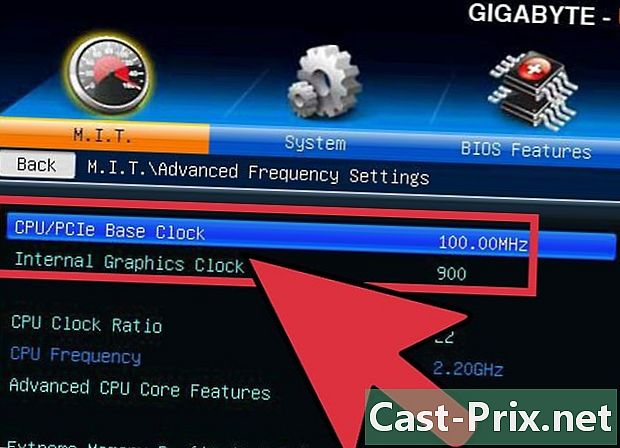
அடிப்படை கடிகாரப் பிரிவு அல்லது பெருக்கி பிரிவுக்குத் திரும்புக. மின்னழுத்தத்தை அதிகரிப்பதன் மூலம் உங்கள் நிலையற்ற அமைப்பை உறுதிப்படுத்த முடிந்ததும், நீங்கள் ஓவர்லாக் செய்ய முயற்சிப்பதைப் பொறுத்து, அடிப்படை கடிகாரம் அல்லது பெருக்கத்தை அதிகரிக்க மீண்டும் முயற்சி செய்யலாம். உங்கள் கணினி மீண்டும் நிலையற்றதாக இருக்கும் வரை மன அழுத்த சோதனைகளை மேற்கொள்வதன் மூலம், அதே வழியில், சிறிய அதிகரிப்புகளில் அவற்றை அதிகரிக்கவும்.- மின்னழுத்த அமைப்புகள் வெப்பநிலை அதிகமாக உயர காரணமாக இருப்பதால், சாத்தியமான குறைந்த மின்னழுத்தத்திலிருந்து சிறந்த செயல்திறனைப் பெறுவதற்கு அடிப்படை கடிகாரம் மற்றும் பெருக்கி அமைப்புகளை அதிகரிப்பதே உங்கள் குறிக்கோளாக இருக்க வேண்டும். இதைச் செய்ய, நீங்கள் வெவ்வேறு கலவையுடன் பரிசோதனை செய்ய வேண்டும்
-
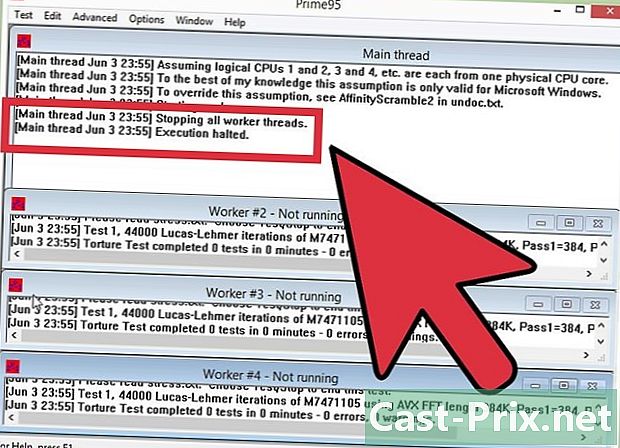
அதிகபட்ச மின்னழுத்தம் அல்லது அதிகபட்ச வெப்பநிலை அடையும் வரை சுழற்சியை மீண்டும் செய்யவும். நீங்கள் எதையும் அதிகரிக்க முடியாத ஒரு இடத்தை அடைவீர்கள், அல்லது உங்கள் வெப்பநிலை ஆபத்தான நிலையை எட்டியுள்ளது. இது உங்கள் மதர்போர்டு மற்றும் உங்கள் செயலியின் வரம்பு, மேலும் இந்த புள்ளியை நீங்கள் மீற முடியாது.- பொதுவாக, நீங்கள் ஒரு அடிப்படை குளிரூட்டும் முறையைப் பயன்படுத்துகிறீர்கள் என்றால், உங்கள் இரத்த அழுத்தத்தை அதன் அசல் மட்டத்திலிருந்து 0.4 ஐ விட அதிகமாக அதிகரிக்கக்கூடாது.
- நீங்கள் ஒரு மின்னழுத்த வரம்பை அடைவதற்கு முன்பு உங்கள் வெப்பநிலை வரம்பை அடைந்திருந்தால், உங்கள் கணினியின் குளிரூட்டும் முறையை மேம்படுத்துவதன் மூலம் மேலும் அதிகரிப்பைத் தக்க வைத்துக் கொள்ளலாம். நீங்கள் மிகவும் சக்திவாய்ந்த வெப்ப மடு / விசிறியை நிறுவலாம் அல்லது அதிக விலை கொண்ட ஆனால் மிகவும் திறமையான தீர்வைத் தேர்வு செய்யலாம்: திரவ குளிரூட்டல்.
முறை 5 இறுதி எதிர்ப்பு சோதனை
-

உங்கள் கடைசி நிலையான உள்ளமைவுக்குத் திரும்புக. உங்கள் அடிப்படை கடிகாரம் அல்லது பெருக்கி வேலை செய்த கடைசி மதிப்பைக் குறைக்கவும். இது உங்கள் செயலியின் புதிய வேகம், நீங்கள் அதிர்ஷ்டசாலி என்றால் அது முன்பை விட கணிசமாக பெரியதாக இருக்கும். எல்லாம் சரியாகத் தொடங்கும் வரை, உங்கள் இறுதி சோதனையைத் தொடங்க நீங்கள் தயாராக உள்ளீர்கள். -

உங்கள் நினைவகத்தின் வேகத்தை அதிகரிக்கவும். உங்கள் நினைவக வேகத்தை அவற்றின் அசல் மதிப்புகளுக்கு மீண்டும் அதிகரிக்கவும். மெதுவாகச் செய்யுங்கள், நீங்கள் செல்லும்போது சோதனைகளைச் செய்யுங்கள். அவை அனைத்தையும் அவற்றின் அசல் மதிப்புகளுக்கு மீண்டும் கொண்டு வர முடியாமல் போகலாம்.- நீங்கள் அதிர்வெண் அதிகரிக்கும் போது நினைவக சோதனைகளைச் செய்ய Memtest86 ஐப் பயன்படுத்தவும்.
-

நீட்டிக்கப்பட்ட எதிர்ப்பு சோதனையை இயக்கவும். பிரைம் 95 ஐ துவக்கி 12 மணி நேர சோதனையை இயக்கவும். இது நீண்ட காலமாகத் தோன்றலாம், ஆனால் உங்கள் குறிக்கோள் சிறந்த நீண்டகால ஸ்திரத்தன்மைக்கு உத்தரவாதம் அளிப்பதாகும். இது சிறந்த செயல்திறன் மற்றும் அதிக நம்பகத்தன்மைக்கு வழிவகுக்கும். இந்த சோதனையின் போது உங்கள் கணினி நிலையற்றதாகிவிட்டால், அல்லது உங்கள் வெப்பநிலை ஏற்றுக்கொள்ள முடியாத அளவை எட்டினால், நீங்கள் தொடங்கி உங்கள் கடிகார வேகம், பெருக்கி மற்றும் மின்னழுத்தத்தை மீண்டும் சரிசெய்ய வேண்டும்.- நீங்கள் பிரைம் 95 ஐத் தொடங்கும்போது, "ஜஸ்ட் ஸ்ட்ரெஸ் டெஸ்டிங்" என்பதைத் தேர்ந்தெடுக்கவும். விருப்பங்கள் → சித்திரவதை சோதனை என்பதைக் கிளிக் செய்து அதை "சிறிய FFT" என அமைக்கவும்.
- பிரைம் 95 உங்கள் கணினியை பெரும்பாலான நிரல்களை விட அதிக தூரம் தள்ளுவதால், வெப்பநிலையை கட்டுப்படுத்துவது பொதுவாக ஏற்றுக்கொள்ளத்தக்கது. பாதுகாப்பிற்காக, உங்கள் ஓவர் க்ளோக்கிங்கை ஒரு படி குறைப்பது நல்லது. உங்கள் ஓய்வு வெப்பநிலை 60 ° C ஐ விட அதிகமாக இருக்கக்கூடாது.
-

நிகழ்நேரத்தில் சில சோதனைகளைச் செய்யுங்கள். உங்கள் கணினி நிலையானது என்பதை உறுதிப்படுத்த சோதனைத் திட்டங்கள் சிறந்தவை என்றாலும், நிஜ வாழ்க்கை சூழ்நிலைகளின் சீரற்ற தன்மையை அது தாங்கும் என்பதை நீங்கள் உறுதிப்படுத்திக் கொள்ள வேண்டும். நீங்கள் ஒரு வீரராக இருந்தால், உங்களிடம் மிகவும் தேவைப்படும் விளையாட்டைத் தொடங்குங்கள். நீங்கள் ஒரு வீடியோவை குறியாக்கம் செய்தால், ஒரு புளூரை குறியாக்க முயற்சிக்கவும். எல்லாமே செயல்பட வேண்டும் என்பதை உறுதிப்படுத்திக் கொள்ளுங்கள். உங்கள் கணினி இப்போது இன்னும் சிறப்பாக செயல்பட வேண்டும்! -

மேலும் செல்லுங்கள். இந்த வழிகாட்டி ஓவர் க்ளோக்கிங் அடிப்படையில் என்ன செய்ய முடியும் என்பதற்கான மேற்பரப்பை மட்டுமே கீறி விடுகிறது. நீங்கள் மேலும் அறிய விரும்பினால், இது ஆராய்ச்சி மற்றும் பரிசோதனை பற்றியது. ஓவர் க்ளோக்கிங்கிற்காக அர்ப்பணிக்கப்பட்ட பல சமூகங்கள் மற்றும் குளிரூட்டல் போன்ற பல்வேறு தொடர்புடைய துறைகள் உள்ளன. ஓவர் கிளாக்கர்ஸ்.காம், ஓவர்லாக்.நெட் மற்றும் டாம்ஸ் ஹார்டுவேர் ஆகியவை மிகவும் பிரபலமான சமூகங்கள், மேலும் அனைத்தும் விரிவான தகவல்களைத் தேட ஆரம்பிக்க நல்ல இடங்கள்.